windows update是什么?windows update是指Windows系统的更新工具,微软公司会通过该程序定期更新推送,比如系统的升级,漏洞补丁的修复等等 。
今天使用联想拯救者R9000K,Windows11系统更新再开机,来到服务和应用程序里 , 原来的windows update改为了“windows 更新”,系统官方的备注介绍:启用检测、下载和安装 Windows 和其他程序的更新 。如果此服务被禁用,这台计算机的用户将无法使用 Windows 更新或其自动更新功能 , 并且这些程序将无法使用 Windows 更新daili(WUA) API 。
如何检查windows update系统更新?【保持系统更新!(详解自动更新设置步骤 WindowsUpdate)】1、点击开始菜单,点击设置:
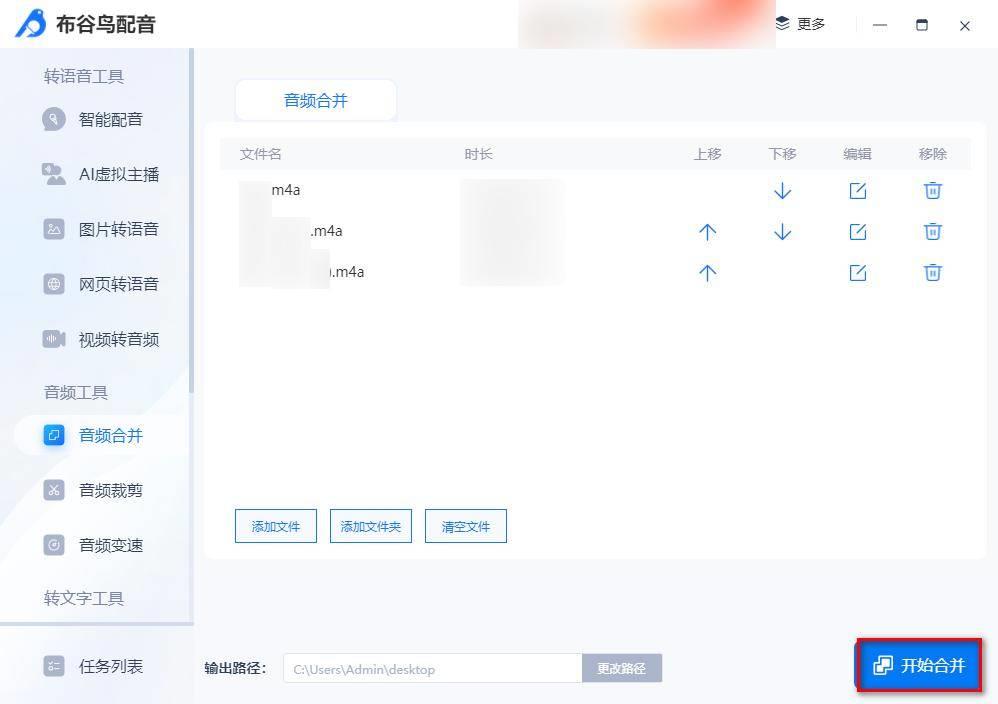
文章插图
2、左下角点击windows更新,如下图所示,会看到检查更新,和当前系统更新的详细时间:
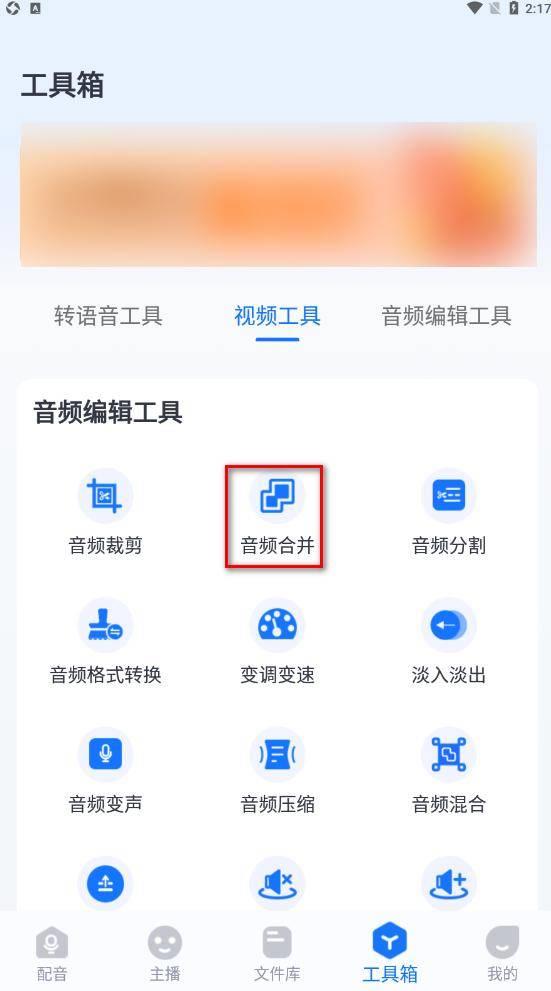
文章插图
windows update可以禁用或关闭吗?理论上是可以禁用和关闭windows update更新的,但是处于系统安全而言是不推荐的 。如果担心系统更新对计算机使用造成影响,我们可以设置在指定时间更新 。
1、第一步和检查windows更新步骤一样,开始菜单,进入设置,左下角windows更新 , 点击高级选项,参考下图位置:
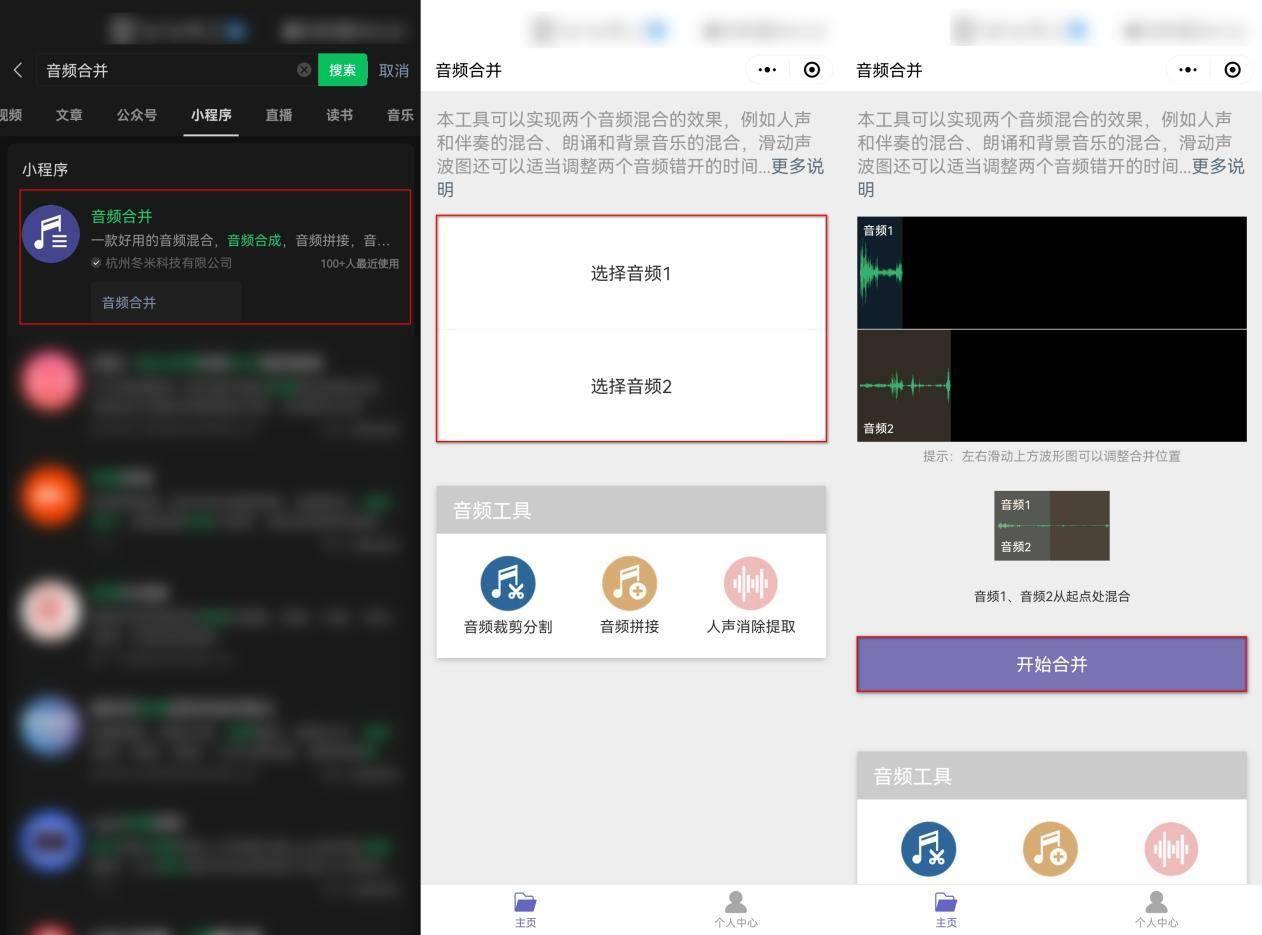
文章插图
2、点击高级选项后 , 当前页面找到使用时段:
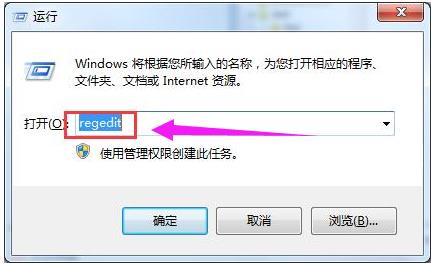
文章插图
3、点击使用时段,可以选择电脑不忙碌的时间检查和更新系统就可以了 。
windows update如何开启或关闭?1、使用快捷键win+x打开菜单如下:
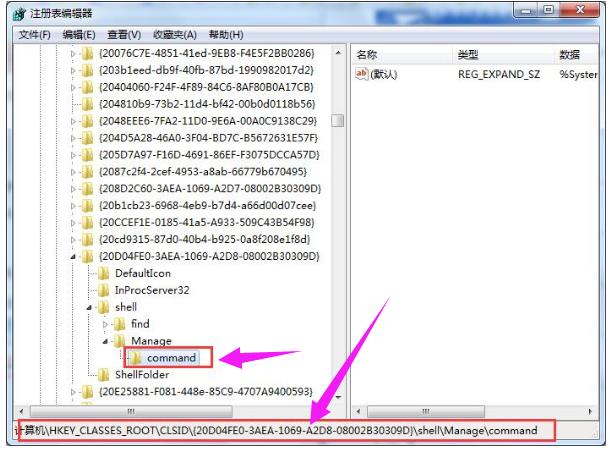
文章插图
2、弹出的快捷键选择计算机管理:
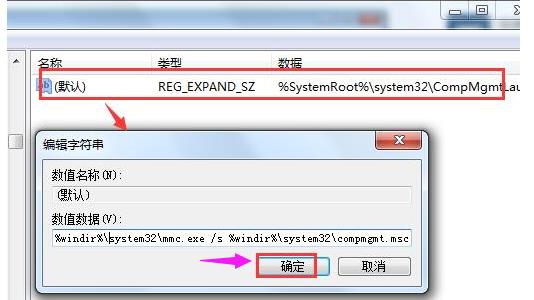
文章插图
3、点击服务和应用程序里,展开下级服务,右侧搜索windows update或windows 更新,找到单击后,会在左上角看到启动或关闭该服务,如下图数字位置3:
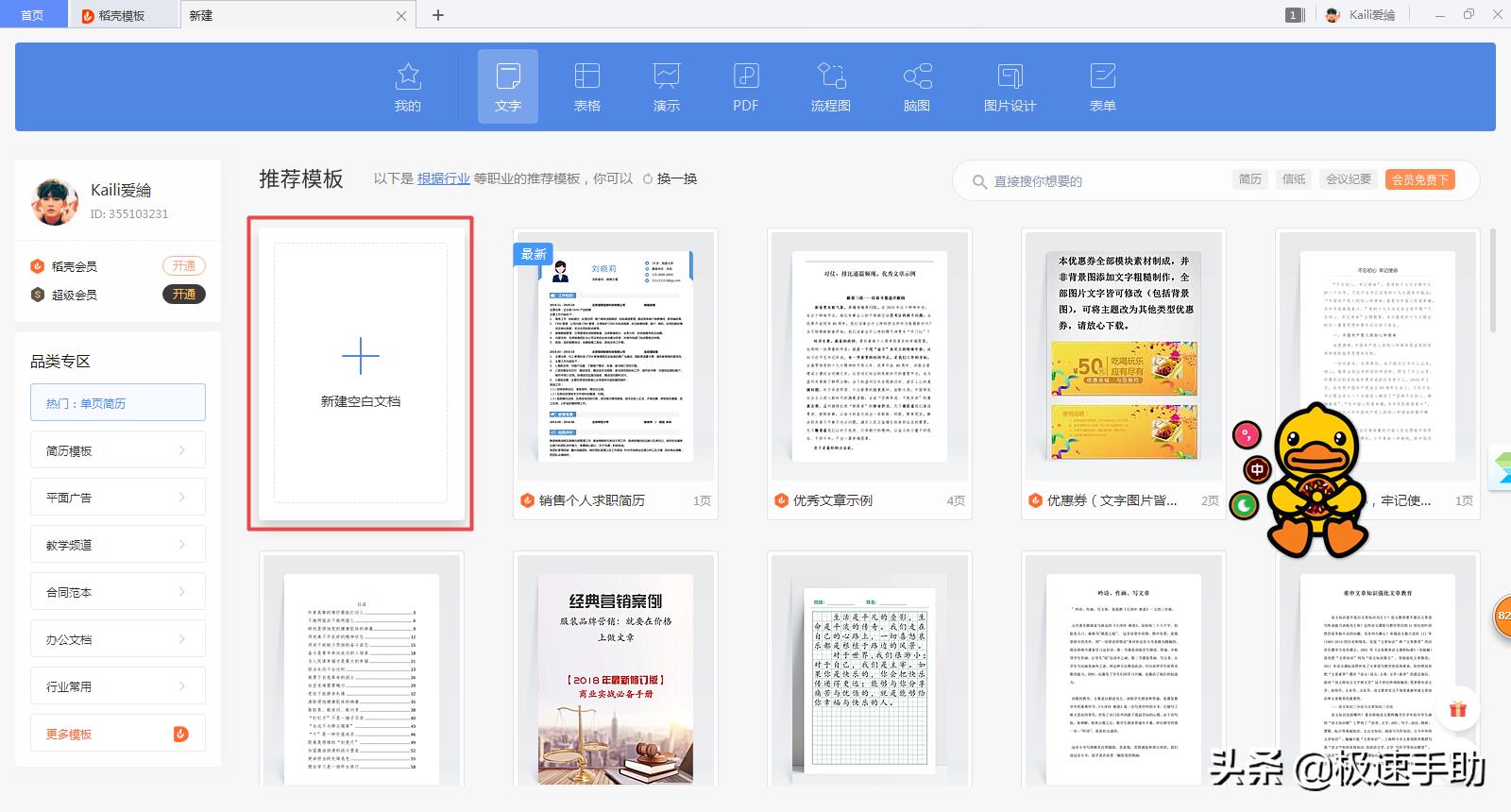
文章插图
- p30升级鸿蒙系统的操作方法 华为p30可以升级鸿蒙系统吗
- IPhone手机价格排行榜 苹果系统的手机有哪些牌子
- 国内真正的免费建站 免费个人建站系统哪个好用
- 多商户小程序商城平台 分销系统软件哪个好用
- mac系统删除软件的操作方法 mac卸载软件在哪里
- 系统桌面主题在哪里 苹果系统主题怎么改回来
- 目前干净的一键重装系统软件 360重装系统怎么操作
- 如何彻底清理干净win7内存空间 电脑怎么格式化c盘只保留系统
- win10如何升级版本 教你更新版本的步骤
- 声卡驱动更新完没声音 电脑声卡的安装步骤
